A função ÚNICO disponível no Excel é muito importante para trazer valores específicos de uma lista de intervalo no qual você está trabalhando, simplificando demais análise de dados sem precisar fazer o uso da tabela dinâmica, por exemplo.
Contudo, pode acontecer de você não conseguir encontrá-la no Excel e isso possui motivos distintos.
Sendo assim, neste guia vamos abordar sobre a função ÚNICO não aparecer no Excel.
Vamos lá!
Motivos da Função ÚNICO Não Aparecer no Excel
Primeiramente, precisamos entender melhor para que serve a função ÚNICO.
A função ÚNICO é responsável por trazer todos os valores distintos de uma matriz ou coluna, removendo as duplicatas.
Por exemplo, se você tiver uma sequência numérica e quer uma lista de todos os números que aparecem apenas uma vez, a função ÚNICO retornará essa lista, ou seja ela não se restringe a trazer apenas um valor singular e sim todos os valores que são únicos.
Contudo, se você utiliza as versões de 2016 ou 2013 do Excel, você não consegue acesso a essa função, pois ela está disponível apenas na versão 365 e 2019.
Mas, se mesmo tendo essas versões você não consegue utilizar a função ÚNICO, é possível que seu Excel precise ser atualizado.
Para isso, abra o Excel, vá na guia de Arquivo e depois em Conta.
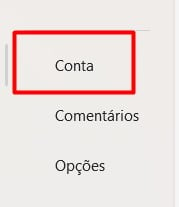
Posteriormente, acesse Opções de Atualização e clique em Atualizar Agora:
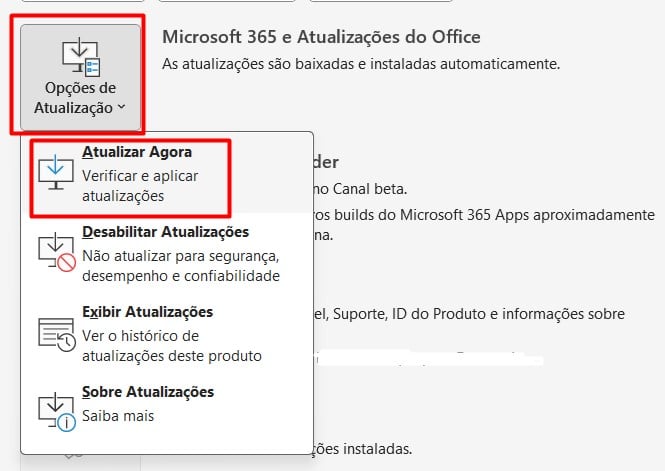
No entanto, se ainda apresentar problemas, pode ser que seu Excel está com a configuração regional errada.
Então, vá até a aba de Arquivos e Opções:
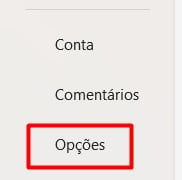
Já em Idioma, certifique-se de que o idioma está como Português (Brasil).
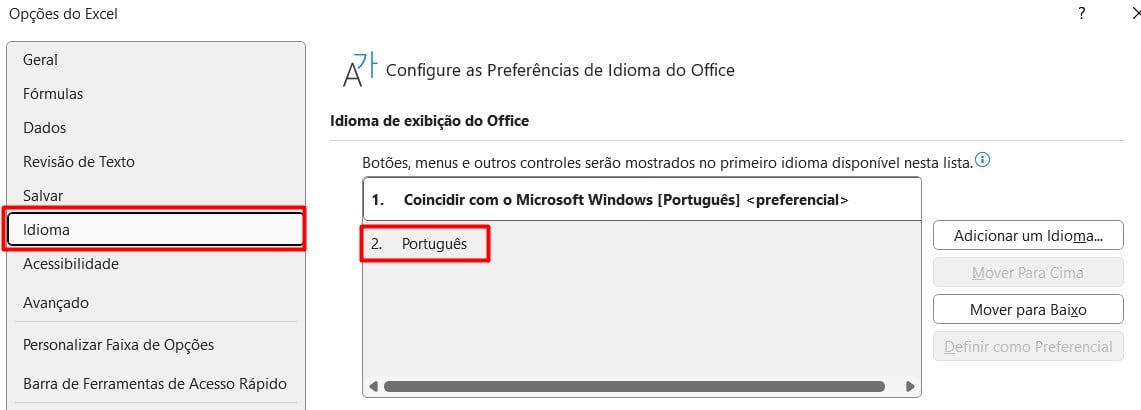
Alternativas para a Função ÚNICO no Excel
Mas, não se desespere caso ainda não consiga usar a função ÚNICO, há outras funções e ferramentas disponíveis no Excel que podem te auxiliar a obter o resultado desejado.
Tudo vai depender da base de dados que você está trabalhando.
Por exemplo, você pode usar o recurso de remover duplicadas do Excel para manter apenas os números não repetidos da sua coluna.
Ou, usar as funções ÍNDICE e CORRESP juntas para extrair valores que são únicos em uma matriz de dados.
E até mesmo empregar as funções PROCV ou PROCX para conseguir valores específicos de uma tabela, embora elas não retornem uma lista de resultados e sim apenas um.
Por fim, também é possível fazer o uso da tabela dinâmica para criar lista de valores únicos do seu conjunto de dados.
Portanto, entendendo os motivos do porquê a função ÚNICO não aparece na sua planilha do Excel, você poderá solucionar esse problema, conforme as possibilidades apresentadas anteriormente.
Curso de Excel Completo
Quer aprender Excel do Básico ao Avançado, passando por Dashboards? Clique na imagem abaixo e saiba mais sobre este Curso de Excel Completo.







![capa Resumo semanal 4 de 4 [fev]](https://ninjadoexcel.com.br/wp-content/uploads/2020/03/capa-Resumo-semanal-4-de-4-fev-304x170.jpg)



![Quantas-Semanas-Completas-Tem-em-um-Mês-[Excel] Quantas Semanas Completas Tem em um Mês? [Excel]](https://ninjadoexcel.com.br/wp-content/uploads/2023/02/Quantas-Semanas-Completas-Tem-em-um-Mes-Excel-304x170.jpg)

